Teknologi keamanan telah berkembang pesat, tetapi sandi tetap menjadi salah satu alat paling umum yang digunakan untuk mengamankan data.
Perintah passwd memungkinkan Anda mengubah kata sandi pengguna di Linux tetapi dapat melakukan lebih dari itu. Anda dapat mengunci (dan membuka kunci) pengguna. Anda dapat membuat pengguna mengubah kata sandi pada login berikutnya dan banyak lagi.
Dalam tutorial ini, saya akan menunjukkan beberapa contoh berguna dari perintah passwd yang dapat Anda gunakan sebagai sysadmin.
Contoh praktis perintah passwd
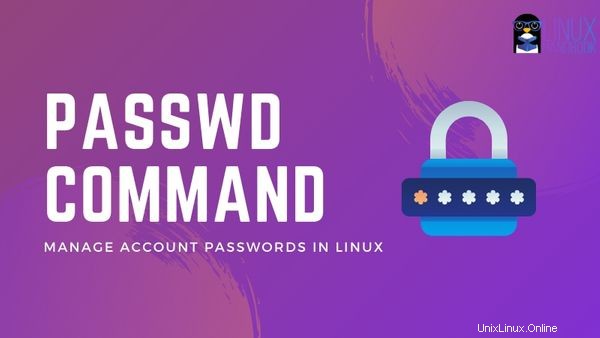
Perintah passwd bekerja pada file /etc/passwd. Perubahan yang Anda buat tercermin di sini.
Di mana kata sandi disimpan di Linux? Itu disimpan dalam bentuk terenkripsi di file /etc/shadow.
Mari kita lihat beberapa contoh perintah passwd.
1. Ubah kata sandi Anda sendiri
Untuk mengubah kata sandi pengguna saat ini, yaitu kata sandi akun Anda sendiri, cukup masukkan perintah passwd tanpa opsi apa pun.
passwdAnda akan diminta untuk menggunakan sandi Anda saat ini terlebih dahulu:
[email protected]:~$ passwd
Changing password for christopher.
(current) UNIX password:
Enter new UNIX password:
Retype new UNIX password:
passwd: password updated successfullyJika Anda memasukkan sandi saat ini sebagai sandi baru, sistem akan menampilkan pesan kesalahan yang mengatakan bahwa sandi tidak diubah dan meminta sandi baru lagi.
2. Buat kata sandi root
Banyak distribusi Linux datang tanpa set kata sandi root. Satu-satunya cara untuk mengakses akun root adalah melalui perintah sudo atau su. Ini karena kata sandi default seperti 'toor' akan membuat sistem rentan terhadap penyerang.
Anda harus menjadi pengguna sudo untuk membuat kata sandi root:
sudo passwd rootBerikut outputnya:
[email protected]:~$ sudo passwd root
[sudo] password for christopher:
Enter new UNIX password:
Retype new UNIX password:
passwd: password updated successfullyIni adalah salah satu dari banyak alasan mengapa sangat penting untuk mengonfigurasi akses pengguna dengan benar. Anda tidak ingin semua pengguna dapat mengubah kata sandi root Anda!
3. Ubah kata sandi pengguna lain
Anda dapat mengubah kata sandi pengguna di Linux menggunakan perintah passwd sebagai root atau dengan sudo.
sudo passwd user_nameAnda tidak akan dimintai kata sandi lama dengan jelas. Lagi pula, Anda mengatur ulang kata sandi dan sebagai admin, Anda seharusnya dapat melakukannya.
[email protected]:/home/christopher# passwd christopher
Enter new UNIX password:
Retype new UNIX password:
passwd: password updated successfully4. Periksa status kata sandi
Anda dapat memeriksa status kata sandi pengguna seperti ini:
sudo passwd -S user_nameIni contohnya:
[email protected]:~$ passwd -S christopher
christopher P 06/13/2020 0 99999 7 -1Mari kita tinjau informasi ini. Saya akan menyusunnya menjadi tabel agar lebih mudah dibaca. Kemudian saya akan membahas apa yang dimaksud dengan nilai-nilai tertentu.
| Nama Pengguna | Status | Tanggal Terakhir Diubah | Usia Minimum | Usia Maksimum | Periode Peringatan | Periode Tidak Aktif |
|---|---|---|---|---|---|---|
| kristopher | P | 13/06/2020 | 0 | 99999 | 7 | -1 |
Mari kita lihat dulu pada kolom status. Berikut adalah opsi yang memungkinkan untuk bidang ini.
| Status | Deskripsi |
|---|---|
| P | Kata sandi yang dapat digunakan |
| NP | Tidak ada kata sandi |
| L | Kata sandi terkunci |
Ada beberapa nomor khusus yang disediakan untuk mengatur parameter pada aturan sandi.
| Angka Khusus untuk Usia | Deskripsi |
|---|---|
| 9999 | Tidak pernah kedaluwarsa |
| 0 | Dapat diubah kapan saja |
| -1 | Tidak aktif |
Di sini Anda melihat bahwa periode peringatan disetel pada 7 hari, tetapi karena periode tidak aktif dinonaktifkan dan usia disetel untuk tidak pernah kedaluwarsa, tidak ada peringatan yang akan terjadi.
5. Periksa status kata sandi untuk semua akun
Anda juga dapat memeriksa status sandi semua akun pengguna di sistem Anda:
sudo passwd -Sa6. Paksa pengguna untuk mengubah kata sandi pada login berikutnya
Anda dapat menggunakan opsi -e untuk segera kedaluwarsa kata sandi pengguna. Ini akan memaksa pengguna untuk mengubah kata sandi pada login berikutnya.
sudo passwd -e user_nameBegini tampilan paksa kedaluwarsa:
[email protected]:/home/christopher# passwd -e christopher
passwd: password expiry information changed.Sekarang Anda dapat memeriksa status untuk melihat perubahannya:
[email protected]:/home/christopher# passwd -S christopher
christopher P 01/01/1970 0 99999 7 -1Seperti yang Anda lihat, tanggal pengaturan kata sandi telah diubah menjadi '01/01/1970′. Tanggal ini secara historis terkait dengan sistem Unix sebagai tanggal "zaman". Ini pada dasarnya berarti bahwa tanggal tersebut adalah hari '0' (dalam skala 32-bit) dalam sejarah Unix.
Anda telah berhasil kedaluwarsa kata sandi. Saat berikutnya akun saya masuk, itu akan dipaksa untuk mengubah kata sandi yang berbeda.
7. Mengunci atau membuka kunci akun pengguna
Opsi -l dari perintah passwd memungkinkan Anda untuk mengunci akun pengguna di Linux:
sudo passwd -l user_nameSetelah Anda menggunakannya pada akun pengguna, kata sandi tidak akan berfungsi lagi untuk memberikan akses.
[email protected]:/home/christopher# passwd -l christopher
passwd: password expiry information changed.Anda dapat mengonfirmasi status kata sandi pengguna dengan opsi -S seperti yang dibahas sebelumnya. L adalah singkatan dari lock in output here.
[email protected]:/home/christopher# passwd -S christopher
christopher L 06/13/2020 0 99999 7 -1Membuka kunci akun pengguna sama mudahnya. Gunakan opsi -u untuk membuka kunci pengguna:
[email protected]:/home/christopher# passwd -u christopher
passwd: password expiry information changed.Anda dapat mengonfirmasi statusnya. P pada output berarti kata sandi yang dapat digunakan yaitu kata sandi dapat digunakan dengan akun.
[email protected]:/home/christopher# passwd -S christopher
christopher P 06/13/2020 0 99999 7 -18. Hapus kata sandi dari akun dan buat tanpa kata sandi
Saya tidak melihat kasus penggunaan praktis untuk ini, tetapi Anda dapat menghapus kata sandi untuk akun tertentu. Dengan cara ini, akun itu tidak memerlukan kata sandi untuk mengakses sistem. Ini tidak baik untuk keamanan.
sudo passwd -d user_nameKesimpulan
Anda juga dapat menggunakan opsi -n untuk memaksa pengguna mengubah kata sandi dalam N jumlah hari. Tetapi melakukan ini secara manual membuang-buang waktu. Sebagai gantinya, Anda harus mengonfigurasi kebijakan kata sandi sistem dengan benar sehingga berlaku untuk semua akun pengguna.
Anda selalu dapat melihat semua opsi yang tersedia dengan menggunakan opsi -h.
Saya harap tutorial ini membantu Anda memulai dengan perintah passwd di Linux.
Seperti biasa, kami senang mendengar dari pembaca kami tentang konten yang mereka minati. Tinggalkan komentar di bawah dan bagikan pemikiran Anda dengan kami!